So erhalten Sie das Aero Glass-Design unter Windows 10
Der Glaseffekt war eine der beliebtesten Funktionen von Windows 7 und verlieh dem Desktop ein modernes Aussehen. Trotz Anfragen weigerte sich Microsoft, das Aero Glass-Design in Windows 10 wiederherzustellen.
Ursprünglich in Windows Vista eingeführt, könnte es sein, dass Sie Aero Glass unter Windows 10 nicht ausführen können. Machen Sie sich keine Sorgen, Fans von gekrümmten Kanten, leicht transparenten Fenstern und Dialogfeldern.
So erhalten Sie das Aero-Design unter Windows 10.
Warum auf Aero-Transparenz zurückgreifen?
Windows 7 war nach Windows Vista ein großer Erfolg. Windows 8 wurde weitgehend verspottet. Mit einem funktionierenden Desktop kann Windows 7 als attraktive Version von Windows XP angesehen werden. Die Aero-Transparenz wurde jedoch mit Windows 8 gelöscht und in Windows 10 nicht wiederhergestellt.
Es ist wahrscheinlich, dass es im Rahmen der Modernisierung des Betriebssystems fallengelassen wurde. Diese Modernisierung umfasst jetzt die Vereinheitlichung des Betriebssystems auf Desktops, Laptops, Tablets und Xbox One-Konsolen mit einer batterieeffizienteren Benutzeroberfläche.
Die Rückkehr zu Aero bringt im Wesentlichen die gute Stimmung der Windows 7-Tage zurück. Zum Zeitpunkt des Schreibens führen 10% der Windows-Benutzer noch Windows 7 aus .
Dies hat jedoch Auswirkungen auf die Sicherheit, weshalb ein Upgrade auf Windows 10 eine sicherere Option ist.
Anforderungen für das Aero-Design unter Windows 10
Der Wunsch nach einer Rückgabe einer Aero-Option war so groß, dass sie zum Zeitpunkt des Schreibens auf der Seite mit den Windows-Funktionsvorschlägen, auf der Ideen von Windows Insider-Mitgliedern veröffentlicht werden, über 50.000 Stimmen erhalten hat.
Gibt die Person an, die die Rückkehr vorgeschlagen hat:
"Ich verstehe, dass Sie mit Windows Aero (lite) Zugeständnisse gemacht haben, um eine bessere Akkulaufzeit auf tragbaren Geräten zu ermöglichen. Microsoft vergisst, dass über 250 Millionen (75 Millionen davon allein bei Steam) Gaming-PCs verwenden mehr GPU- und RAM-hungrige OS-Shells wie Aero Glass zu fahren. "
Wenn Sie Aero vermissen, lesen Sie weiter, um zu erfahren, wie Sie das Thema mit einem Drittanbieter-Tool wiederbeleben können.
Überprüfen Sie Ihre Windows 10-Version
Bevor Sie fortfahren, stellen Sie sicher, dass Sie wissen, welche Version von Windows 10 Sie verwenden. Die zum Aktivieren des Aero-Themas erforderlichen Tools verwalten häufig mehrere Versionen, wenn neue Versionen von Windows 10 veröffentlicht werden.
Um zu erfahren, welches Tool heruntergeladen werden soll, überprüfen Sie zunächst Ihre Windows 10-Version.
- Drücken Sie Win + I , um Einstellungen zu öffnen
- Wählen Sie System> Info
- Scrollen Sie nach unten zu Windows-Spezifikationen
- Suchen Sie nach der Version
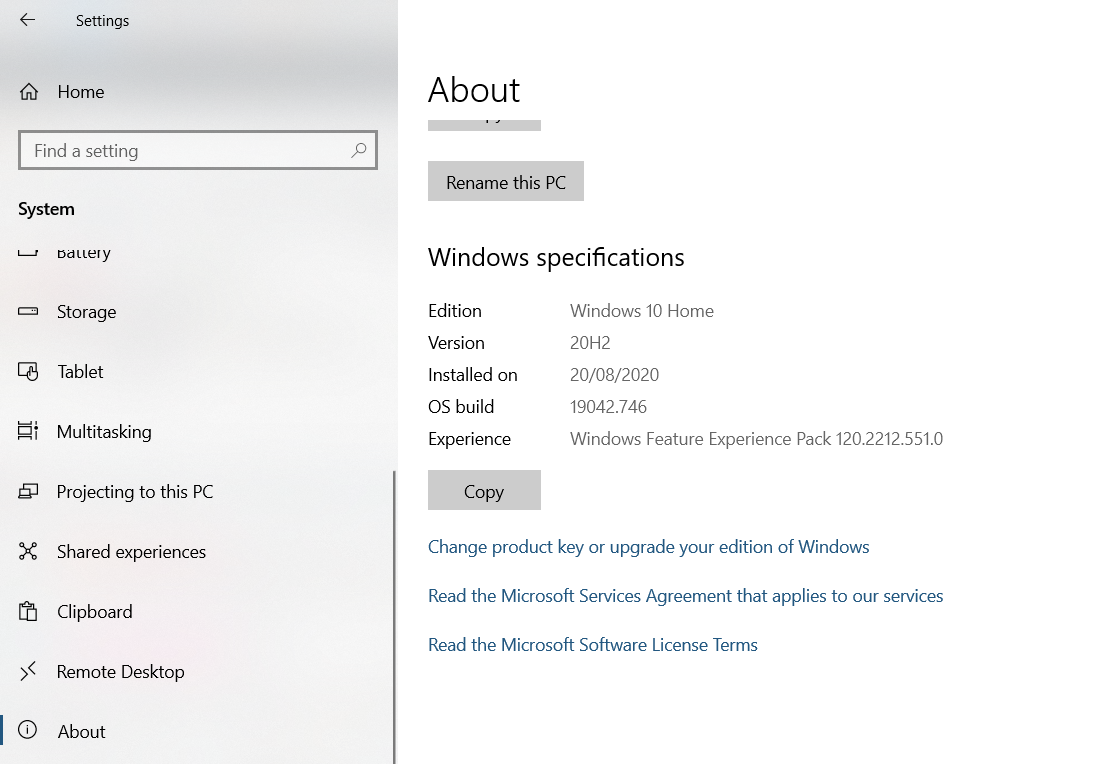
Notieren Sie sich dies. Wenn Sie mehrere Downloads durchführen können, wählen Sie den Download aus, der Ihrer Windows 10-Version entspricht.
Holen Sie sich das Aero Theme unter Windows 10 mit Winaero Tweaker
Das beliebte Winaero Tweaker-Tool ist auch mit Windows 10 kompatibel. Wenn Sie eine Sammlung von UI-Optimierungen in einer einzigen App zusammenfassen, ist es einfach zu verwenden und liefert gute Ergebnisse.
Herunterladen: Winaero Tweaker (kostenlos)
Nachdem Sie die ZIP-Datei heruntergeladen haben, extrahieren Sie den Inhalt und führen Sie die Setup-Datei aus. Wählen Sie den normalen Modus und stimmen Sie den Lizenzbedingungen zu, wenn Sie dazu aufgefordert werden.
Navigieren Sie im linken Bereich zu Darstellung> Aero Lite . Aktivieren Sie hier Aero Lite , ein verstecktes Thema in Windows 10 (und Windows 8.x).
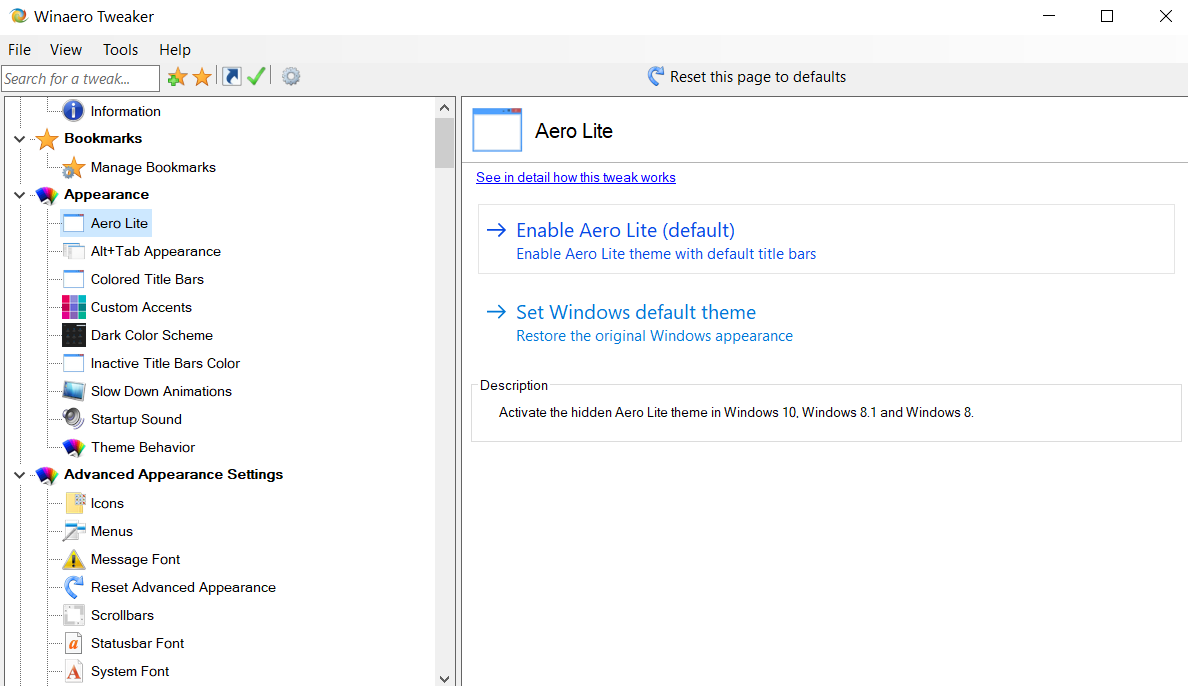
Wechseln Sie anschließend zum Bildschirm Darstellung> Alt + Tab Darstellung . Verwenden Sie hier den Schieberegler, um die Hintergrundtransparenz für Alt + Tab anzupassen. Sie können auch eine Transparenz für Ihre bevorzugte Dim Desktop- Ebene festlegen.
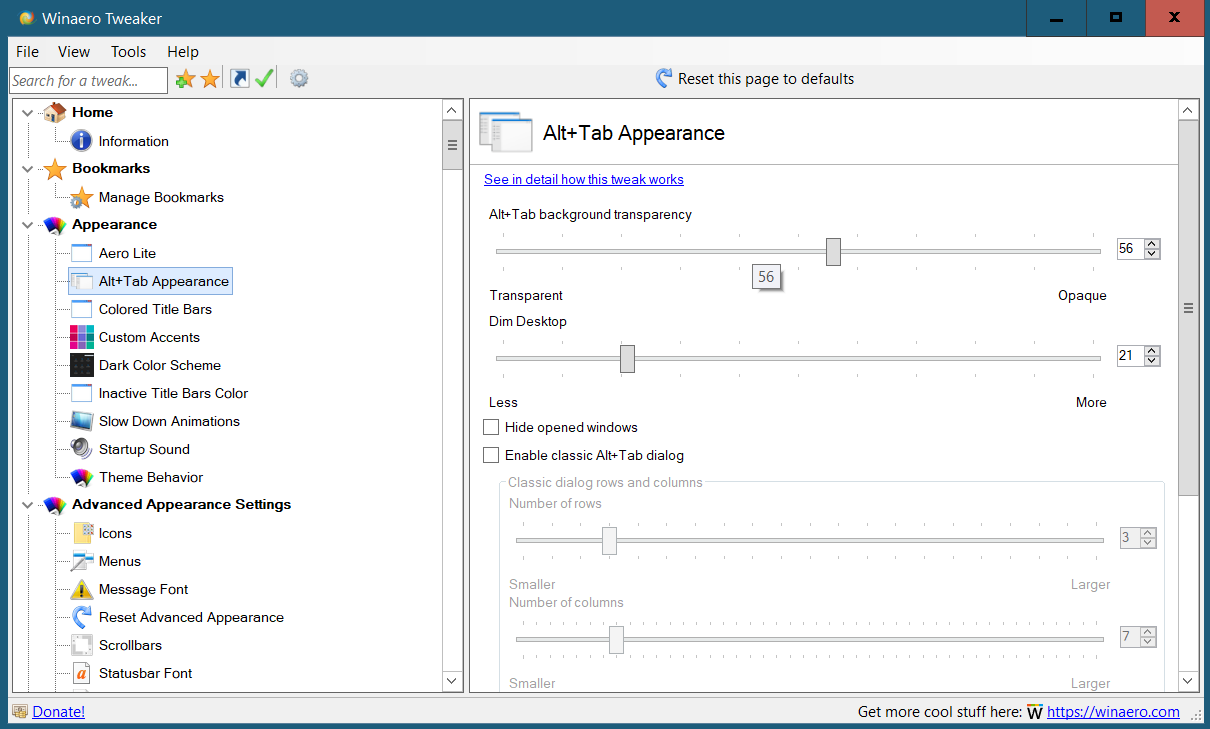
Wenn Sie fertig sind, schließen Sie die App. Wenn Sie feststellen, dass Ihnen Aero Lite nicht gefällt, starten Sie WinAero Tweaker einfach erneut und kehren Sie zum Standarddesign zurück. Klicken Sie einfach auf Darstellung> Aero Lite> Windows-Standarddesign festlegen . Sie können auch alle mit diesem Tool vorgenommenen Änderungen rückgängig machen, indem Sie auf die Schaltfläche Auf Standardeinstellungen zurücksetzen klicken.
WinAero Tweaker ist eine Sammlung von Tools mit zahlreichen Funktionen, die weit mehr können, als Windows 10 ein Aero-Thema hinzuzufügen. Es lohnt sich, einige Zeit damit zu verbringen, zu prüfen, wie Sie Windows 10 auf eine Weise anpassen können, die Sie nie für möglich gehalten hätten.
Aero Glass für Windows 8
Versuchen Sie Aero Glass für Windows 8, um einen vollständigeren Aero-Look zu erzielen.
Dieses Tool bietet die Transparenz- und Farboptionen, die Sie vom klassischen Aero von Windows Vista und 7 erwarten. Dies ist jedoch in einer App nicht möglich. Stattdessen beendet Aero Glass für Windows 8 neue Registrierungselemente, die Sie optimieren können.
Daher wird Aero Glass für Windows 8 nur fortgeschrittenen Windows-Benutzern empfohlen.
Verwenden Sie zum Ausführen unter Windows 10 die Download-Option für die neueste Version. Nach der Installation haben Sie das visuelle Vergnügen, Ränder transparent zu verwischen und die Rückkehr von Fensterschatten, Glühbirneneffekt und abgerundeten Rändern zu genießen.
Herunterladen : Aero Glass für Windows 8 (kostenlos)
Während der Installation sehen Sie zwei Möglichkeiten:
- Win10 Acryl Design
- Win8 RP Aero Glass Design
Dies sind zusätzliche Themen zum Haupt-Aero-Glas. Wählen Sie die gewünschte aus und klicken Sie dann auf Weiter . Sie haben auch die Möglichkeit, Aero Glass durch Anpassen der Zugriffsberechtigungen zu schützen. Dies ist jedoch auf einem Einzelbenutzer-PC selten erforderlich.
Nach der Installation ist Aero Glass einsatzbereit. Es muss jedoch keine App gestartet werden, und die Einstellungen können im Windows 10-Einstellungsbildschirm nicht angepasst werden.
- Drücken Sie Win + R.
- Geben Sie regedit ein und klicken Sie auf OK
- Fügen Sie im Pfadfeld HKEY_CURRENT_USER SOFTWARE Microsoft Windows DWM ein
- Passen Sie die Einstellungen an
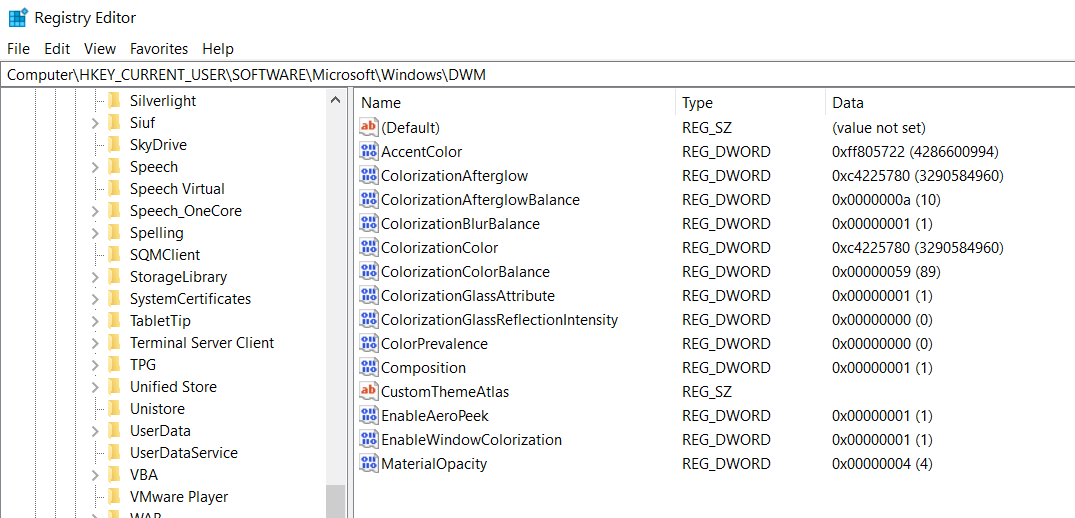
Jeder Eintrag wird als DWORD dargestellt, ein 32-Bit-Wert, der als Dezimal- oder Hexadezimalwert eingegeben werden kann. Es wird einige Zeit dauern, bis Sie das gewünschte Ergebnis mit Aero Glass für Windows 8 finden, aber Sie haben mehr Kontrolle über die Optionen. Werfen Sie einen Blick auf die Programmhilfeseite für weitere Details.
Was ist mit dem "versteckten" Aero Lite-Thema in Windows 10?
Als Windows 10 zum ersten Mal auf der Welt veröffentlicht wurde, enthielt es ein freischaltbares Aero Lite-Thema. Dies könnte mit einem einzigen Notepad-Hack aktiviert werden.
Leider funktioniert dies nicht mehr. Während das Verzeichnis C: Windows Resources Themes ein Thema namens Aero enthält, wird nur ein Aero-ähnliches Farbschema hinzugefügt. Es bietet zum Beispiel keine Transparenzoptionen.
Mit diesen Tools können Sie das versteckte Aero Lite-Thema in Windows 10 am sichersten und konsistentesten entsperren.
Aero-Alternativen für Windows 10
Es ist eine Sache, begeisterte Entwickler zu haben, die Aero-Optimierungen für Windows 10 erstellen, und wir sind dafür dankbar. Aber wann wird Microsoft dieses begehrte Desktop-Thema vollständig auf seinem Betriebssystem wiederherstellen?
Erwägen Sie bis dahin einen Aero Glass-Ersatz oder ein anderes auffälliges Windows 10-Desktop-Thema.
